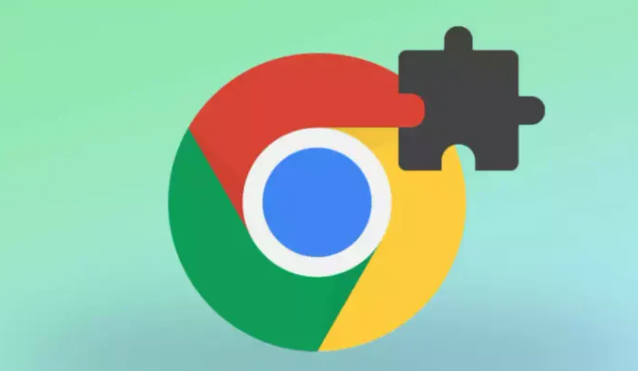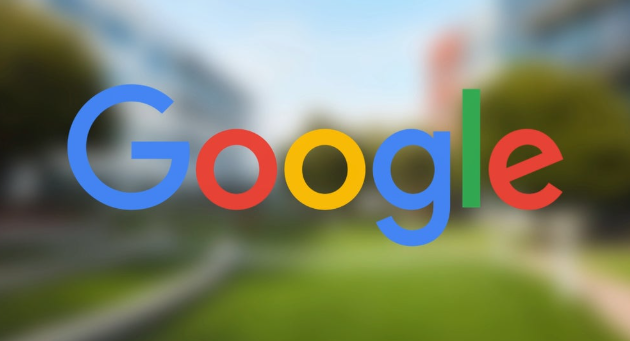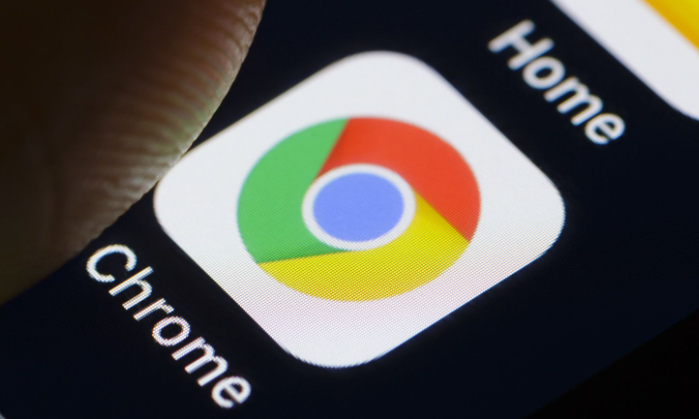教程详情
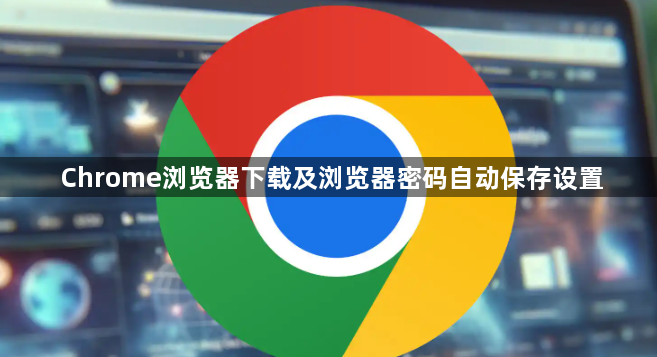
1. Chrome浏览器下载
- 通过官网下载:打开浏览器,输入网址“https://www.google.com/chrome/”,进入官网后,点击页面上的“下载Chrome”按钮。根据自己的操作系统(如Windows、Mac、Linux等)选择合适的版本进行下载。
- 安装过程:下载完成后,找到下载的安装包文件,双击运行它。按照安装向导的提示,逐步完成安装过程。在安装过程中,可以选择是否将Chrome设置为默认浏览器、是否创建桌面快捷方式等选项。安装完成后,即可打开Chrome浏览器开始使用。
2. Chrome浏览器密码自动保存设置
- 电脑端设置:打开Chrome浏览器,点击右上角的三个点,选择“设置”。在左侧菜单中点击“密码和表单”(或在“自动填充”区域点击“密码”),你会看到“自动提供密码保存”的开关,你可以点击开关来启用或禁用此功能。当访问需要登录的网站时,Chrome会询问是否保存密码,选择“保存”即可。
- 安卓端设置:打开安卓设备中的Chrome浏览器,点击菜单按钮(通常是三个点或三条线),选择“设置”。在设置中找到“密码”选项,在其下找到“自动保存密码”选项,将其开启或关闭。当登录网站时,Chrome会提示是否保存密码,根据需要进行选择。